Как разархивировать файл простыми способами
 Архив — это просто один файл, в котором сжаты другие файлы для уменьшения общего размера. Если вы до сих пор вздыхаете когда получаете очередной файл в архиве ZIP, RAR, 7-Zip или любой другой, то эта статья для вас.
Архив — это просто один файл, в котором сжаты другие файлы для уменьшения общего размера. Если вы до сих пор вздыхаете когда получаете очередной файл в архиве ZIP, RAR, 7-Zip или любой другой, то эта статья для вас.
Для любителей посмотреть выкладываю видео:
Самый простой способ распаковки ZIP-архива
ZIP-архивы это обычные файлы с расширением «.zip». На самом деле чтобы просто разархивировать файлы из ZIP не нужно никаких программ, всё уже встроено в проводник Windows 7/8/10. Достаточно кликнуть правой кнопкой по файлу и выбрать в меню «Извлечь всё…»
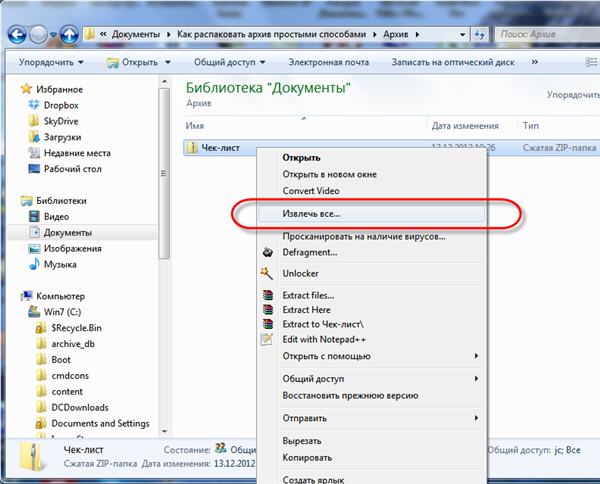
При этом появится диалоговое окно, где нужно будет указать путь распаковки файлов, ну или оставить его по умолчанию (текущая папка). Как вы видите, на примере у меня файл «Чек-лист.zip» с заархивированным документом Word.
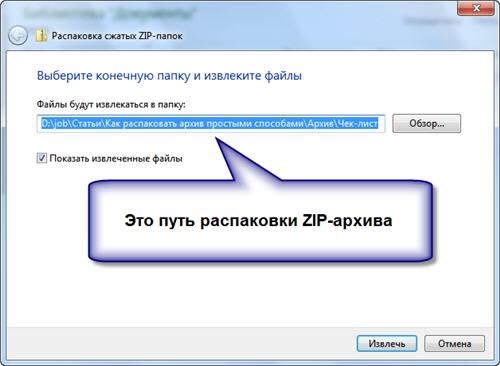
Если оставить включённой галочку «Показать извлечённые файлы», то по окончании процедуры разархивирования откроется ещё одно окно проводника с открытой новой папкой. А можно вообще не распаковывать файлы, а зайти в архив как в обычную папку и открыть нужный файл оттуда.
Как распаковать RAR архив
К сожалению, с RAR-файлами проводник не умеет работать. Для них нужно установить одну из программ, о которых пойдёт речь. Бесплатная программа 7-Zip давно себя зарекомендовала как простой и бесплатный архиватор. Умеет распаковывать файлы 7z, zip, rar и другие.
Пользоваться программой почти так же просто, достаточно кликнуть правой кнопкой по файлу и из подменю «7-Zip» выбрать один из пунктов:
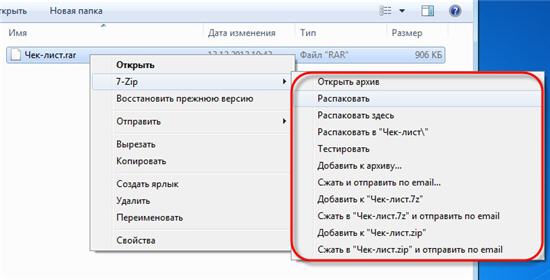
- «Распаковать» – чтобы открыть диалог извлечения
- «Распаковать здесь» – чтобы просто извлечь файлы в текущую директорию
- «Распаковать в “Имя папки” — вытащить файлы в папку с именем архива (рекомендую)
Самые простые это второй и третий варианты, т.к. не требуют более никаких действий. Если выбрать первый вариант, то появится такой диалог:

Здесь мы можем указать свой путь для файлов. Если выбрать параметр «Без путей», то все файлы из архива будут одной кучей, без подпапок. Параметр «Перезапись» отвечает за режим перезаписи уже существующих файлов. По умолчанию программа будет спрашивать о каждом таком файле.
Извлечь файлы можно не только из меню правой кнопки мыши. Если кликнуть два раза по файлу он откроется в окне программы 7-Zip. Чтобы разархивировать файлы, просто выделите их и нажмите кнопку «Извлечь»
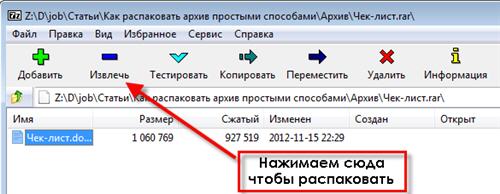
Альтернативный бесплатный способ — Hamster Lite Archiver
Ещё хочу познакомить с одной новомодной программой Hamster Lite Archiver. Она ещё проще, бесплатна и имеет современный интерфейс. После её установки в контекстном меню проводника также появляются новые пункты. Чтобы распаковать архив rar или zip нажимаем по нему правой кнопкой и выбираем один из вариантов:
- Extract files… — открывает окно диалога
- Extract Here – извлекает файлы в текущую папку
- Extract to «Имя папки» — разархивирует в папку
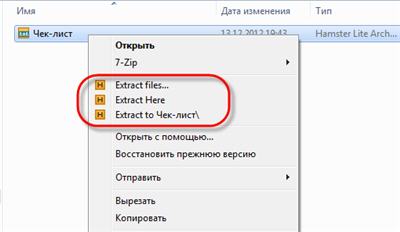
Несмотря на то, что пункты контекстного меню на английском, сама программа на русском. Видимо ещё не добрались до перевода этих пунктов, но на момент прочтения этой статьи ситуация может уже исправится. Диалог выглядит следующим образом:
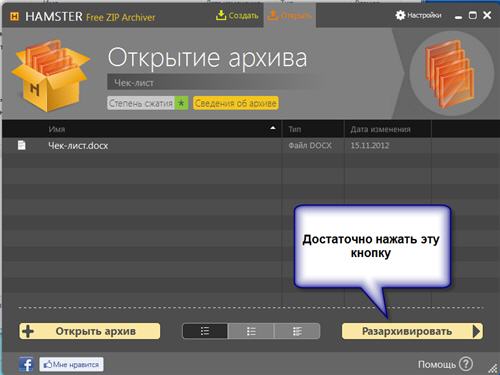
Универсальная программа WinRAR
Очень широко используется программа WinRAR для работы с RAR-архивами, я пользуюсь только ей. Программу можно скачать или купить. Ищите сразу в списке русскую версию (Russian). Установка WinRAR совсем лёгкая, просто нажимайте всё время «Далее». Программа платная, но с пробным периодом 40 дней. После окончания пробного периода WinRAR продолжает работать, но начинает докучать окошком с напоминанием о лицензии при каждом запуске.
Чтобы распаковать файл RAR, или любой другой архив, достаточно кликнуть правой кнопкой по файлу и выбрать один из вариантов:
- Извлечь файлы… — откроется диалог распаковки
- Извлечь в текущую папку – содержимое появиться в текущей папке
- Извлечь в «имя папки» — разархивирование содержимого в новую папку с именем архива (рекомендую)
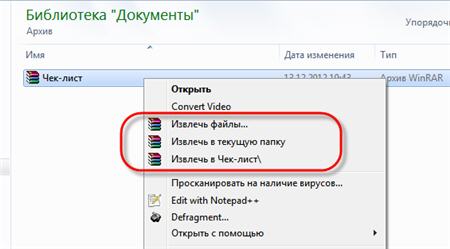
Самые простые варианты это второй и третий. Если выбрать первый вариант, то появится диалог, в котором можно указать конкретный путь, куда поместятся ваши файлы и ещё несколько параметров:
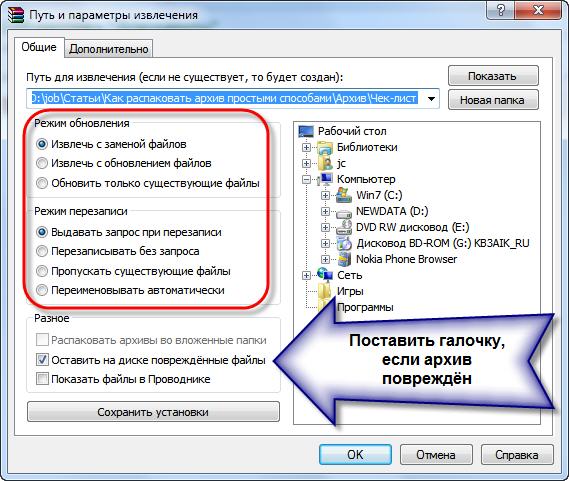
Режим обновления:
- Извлечь с заменой файлов – это если в папке уже есть такие же файлы как в архиве, то они будут заменены новыми
- Извлечь с обновлением файлов – тоже самое, но заменены будут только более старые файлы
- Обновить только существующие файлы – произойдёт только обновление, остальные файлы не будут извлечены.
Пункты «Режим перезаписи» отвечают за поведение программы при замене существующих файлов.
С помощью этого диалога можно распаковать повреждённый или недокаченный архив. По умолчанию, если файл с ошибкой, то он не будет распакован. Если же поставить галочку «Оставить на диске повреждённые файлы», то повреждённый архив будет частично распакован. Если это видео или музыка, то его можно будет открыть. Но, конечно же, полнота получившегося файла будет зависеть от степени повреждённости архива.
Также можно распаковать файлы из окна программы WinRAR. Для этого достаточно выделить нужные файлы и нажать на любую из кнопок: «Извлечь…» или «Мастер».

Также WinRar поможет вам для организации резервного копирования вашей информации.
Учтите, что после установки любой из перечисленных программ, стандартный пункт меню «Извлечь…» для ZIP-архивов может исчезнуть из проводника Windows.
Как распаковать многотомный архив
Многотомные архивы создаются чтобы разбить один огромный архив на несколько маленьких. В этом случае в конце названия файлов будут цифры, например .z01, .z02, .z03 или part1, part2, part 3 или 001, 002, 003 и т.д. Чтобы распаковать такой многотомный архив понадобятся ВСЕ части, иначе ничего хорошего не выйдет. Сам процесс распаковки ничем не отличается от обычного.
Нужно всего лишь разархивировать первый файл из списка обычным способом, а остальные подтянутся автоматически.
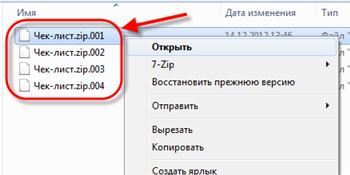
Если кроме нумерованных частей есть ещё и «обычный» архив, то распаковывать надо именно этот файл, он основной.

После распаковки ненужный файл с архивом можно удалить. Если что-то не получается, то прочитайте как удалить файл который не удаляется.
Выводы:
Итак, вытащить файлы из архивов zip, rar, 7z можно с помощью проводника Windows (только ZIP) или с помощью бесплатных программ 7-Zip и Hamster Lite Archiver, а также с помощью платной программы WinRAR. Выберите удобный для себя способ и пользуйтесь им на здоровье!
Представьте себе как ваши друзья будут вам благодарны, если вы поделитесь с ними этой информацией в социальных сетях! Кстати, с помощью этих программ можно также создавать свои архивы.
Дмитрий
Добрый вечер.
В основном пользуюсь Win rar — вполне устраивает как программа, которая работает с архивами.
Антон
Спасибо за информацию о распаковке поврежденного архива. До этого если архив не распаковывался сразу удалял и закачивал заново
Vitalik
Полностью согласен, а если качаешь битый архив с большим весом а он ищо и битый, то выход был только один, в корзину:)
Светлана
Использую программу WinRAR. Просто, быстро и удобно
Александр
В интернете можно найти огромное количество программ для работы с архивами. Одна из самых популярных — это WinRar.
Золотарев Роман
Прошу Вас оценить мой новый конкурс «Новогодняя видео битва»
Vitalik
Очень добротный конкурс кстати.
Роман
Классный блог очень интересный спасибо автору, жду на своем блоге взаимности
Sergey
Спасибо, я примерно таким способом и извлекаю архив, только также с помощью WinRAR
Роман
Спасибо за интересную статью и познавательную автору, я бы хотел узнать ваше мнения о своем блоге и еще подходит тема или сделать светлей?
Алексей Виноградов
нормальный сайт, но пусть решают посетители. но я бы сделал посветлей
Олег
Как открыть- правильный ответ-НИКАК!
НЕ ОТКРЫВАЕТСЯ,хоть ты тресни. Не открывается ни файл 7z,ни открывается и программа,скачанная для его открытия.
Алексей Виноградов
как же он у вас откроется, если программа не запускается? а что пишет программа 7zip? Скачайте WinRAR, она тоже умеет с ними работать.
Олег
Я пробовал на телефоне все это делать.
А надо ,наверное,на компьютере.
Впрочем,нет большой необходимости открывать этот файл(хотел плеер»foobar»
установить на телефоне).
Дмитро
Алексей, скажите, пожалуйста, а как распаковывать папку с драйвером, если встроенный архиватор при нажатии правой клавиши мыши выдает меню, в котором нет опции «извлечь все»?
Vitalik
Вполне добротный сайт, только Лого ище не хватает.
Елена
Спасибо, а еще есть совсем бесплатная программа Haozip , очень схожая по интерфейсу с WinRar, но в отличии от WinRar, не докучает окошком с напоминанием о лицензии ни одного дня!
Владислав
Отличный обзор Алексей, без лишних слов — исчерпывающе.
Алла
Спасибо за урок. А я вот даже сегодня утром просто удалила поврежденный файл. Попробую вытащить из корзины…. спасибо.
Валентина
Спасибо, Алексей, за новый урок! Страничку сохраню в закладках, при необходимости буду заглядывать.
razbirishka
A мне кажется, что самый простой способ распаковывать архивы, это в тоталкоммандере нажать правой кнопкой и указать «распаковать»
Алексей Виноградов
пользователи тотал коммандера возможно так и делают
Сергей
Спасибо, Алексей, за новый урок! пригодиться
Наталья
для меня самая понятная и любимая програмка это WinRAR. Из нее даже можно не распаковая командный фал запускать и прога выполнит что нужно или просто файлик прямо в архиве посмотреть
Владислав
Я тоже за WinRAR
Любовь
Спасибо за интересный материал. Раньше в старых программах можно было разархивировать, теперь все немного по-другому.
Людмила
Все прочитала, взяла в закладки. У меня с этим вечно проблемы, скачала вот учебник, а распаковать так и не смогла. Попытаюсь с помощью Вашей статьи, вдруг смогу.
руслан
я розпаковую 7-Zip
sefeia
У меня виндоус ХР, применяю прогу WinRAR, очень удобная и простая.
Евгения
Добрый день Скачала файл с интернета При распаковке WinRaR получаю абракадабру- нечитаемый текст Что делать Помогите ПОЖАЙЛУСТА У меня виндовс ХР
Алексей Виноградов
киньте ссылку на файл
Настя
привіт, у мене брат запустив програму після цього пропав звук у ноутб.,що мені зробити, допоможіть будь ласка!?
Алексей Виноградов
какую программу?
Настя
7 zip
Генадий
при распаковки выдаёт ошибку из за превышения длины имени
Алексей Виноградов
пробуйте другую программу, и поместите архив в корневую или в папку первого уровня на диске
Антон
В архиве 2 фаила весом 106kb, начинаю разархивировать их 1 остаёться в назначенном месте второй появляеться но потом исчезает!..на 30% немножко пауза при архивации!\
Windows 8
Алексей Виноградов
по-видимому вам попался битый архив, а может файл просто с атрибутом «скрытый»
Константин
W7 получил письмо с zip.Нажал»Извлечь» ,открылось окно «хотите скопировать эту папку без шифрования?Имеется проблем припятствующая шифрованию».Нажал «Да».В новой папке открыл набор букв,цифр.
Радик
Спасибо большое,сайт выручил меня.
Анастасия
Спасибо. Нужно было распаковать 7z файл, а WinRar не распаковал, вот скачала 7-zip и все получилось.
Дмитрий.
Спасибо большое, все получилось!
Оксана
Спасибо Вам! У меня получилось!
Тамара
Большое спасибо за программу Hamster Lite Archiver. Все скачалось без проблем и без вирусов. Программа работает! Спасибо!
Алена
Спасибо большое, друг! Скачала 7-zip и получилось открыть то, что винрар выдавал как ошибку.